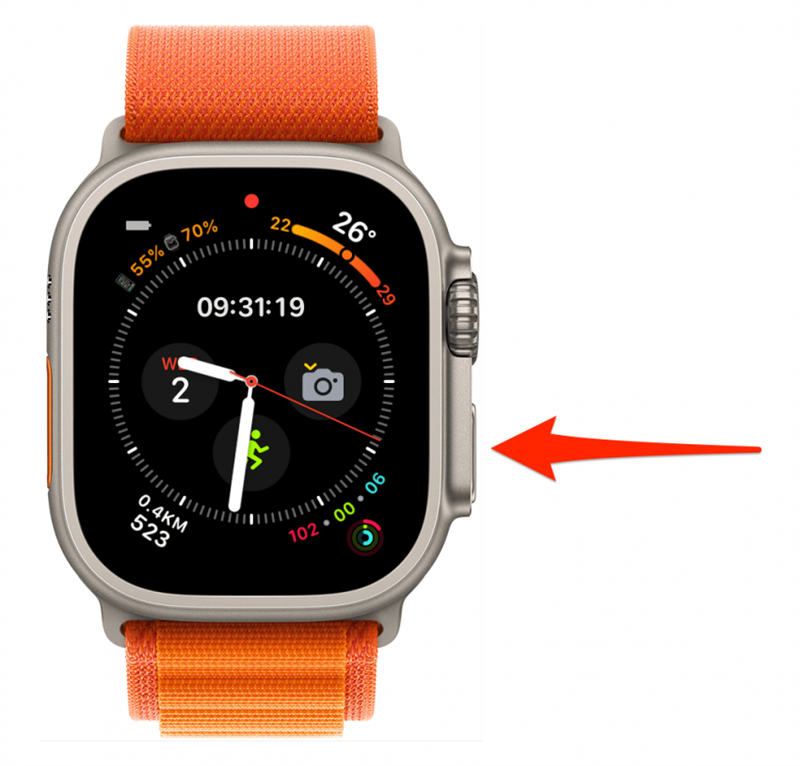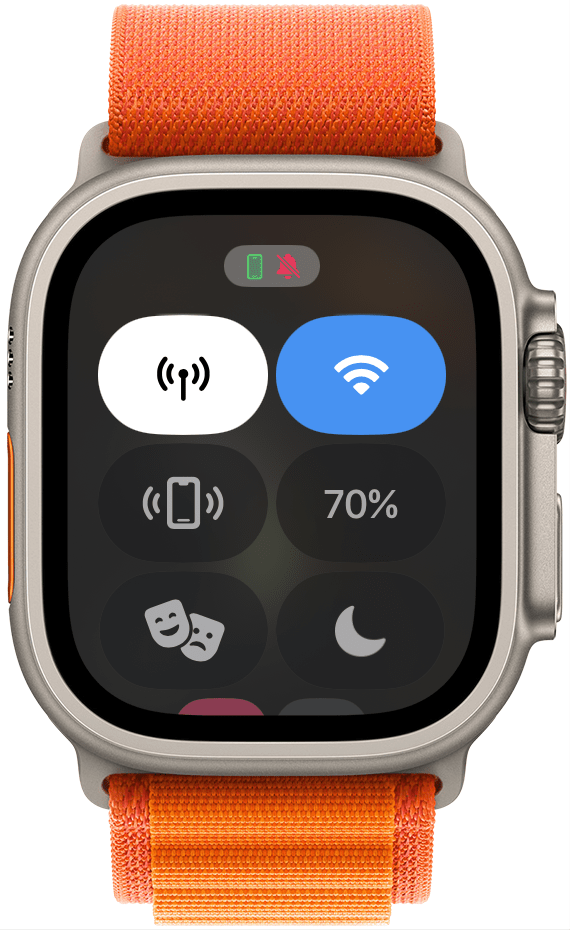Perché non può scorrere il dito verso l’alto per raggiungere il Centro di controllo del suo Apple Watch? Vede invece dei widget? Se è così, il suo orologio sta eseguendo watchOS 10 o successivo! Con questo aggiornamento arriva un nuovo modo di aprire il Centro di Controllo che non richiede alcuno scorrimento. Non si preoccupi, è facile e si abituerà in poco tempo.
Perché amerà questo suggerimento:
- L’aggiornamento watchOS 10 ha apportato alcune modifiche al layout di Apple Watch, tra cui un nuovo modo di accedere al Centro di Controllo.
- Invece di scorrere verso l’alto per aprire il Centro di Controllo sul suo Apple Watch, ora deve premere il pulsante laterale.
Come aprire il Centro di Controllo su Apple Watch (watchOS 10)
Requisiti di sistema
Per utilizzare questo suggerimento, è necessario avere un Apple Watch con watchOS 10.
Una volta aggiornato a watchOS 10, il suo Apple Watch non scorrerà più verso l’alto per aprire il Centro di Controllo. Quindi, se desidera inviare un ping al suo iPhone, attivare le modalità di messa a fuoco o controllare le impostazioni Wi-Fi, dovrà aprire il Centro di controllo dell’Apple Watch premendo il pulsante laterale.Per scoprire altre funzionalità di iOS 17, si iscriva al nostro Suggerimento del giorno!
 Scopra le funzioni nascoste del suo iPhoneRiceva ogni giorno un suggerimento (con screenshot e istruzioni chiare) per poter padroneggiare il suo iPhone in un solo minuto al giorno.
Scopra le funzioni nascoste del suo iPhoneRiceva ogni giorno un suggerimento (con screenshot e istruzioni chiare) per poter padroneggiare il suo iPhone in un solo minuto al giorno.
- Prema il pulsante laterale sul suo Apple Watch sbloccato.

- Vedrà il suo Apple Watch Control Center!

Suggerimento professionale
Il suo Apple Watch dovrà essere sbloccato prima di poter accedere al Centro di Controllo toccando il pulsante laterale. Può farlo con il passcode o con il suo iPhone.
Ora sa cosa fare se il suo Apple Watch non scorre verso l’alto fino al Centro di Controllo. Cambiamenti come questo sono comuni con gli aggiornamenti Apple, e per abituarsi ci vuole un po’ di tempo. Successivamente, scoprirà le altre nuove funzioni che watchOS 10 offre al suo Apple Watch.